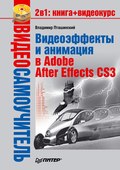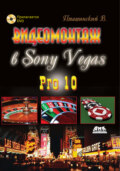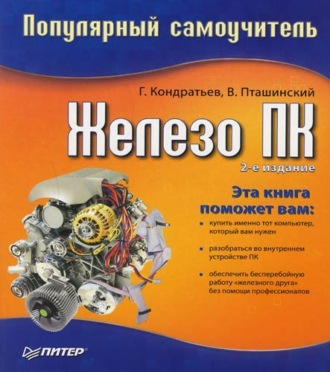
Владимир Пташинский
Железо ПК. Популярный самоучитель
О характеристиках блоков питания можно было бы написать отдельную главу (или даже книгу), но тогда пришлось бы объяснять множество заумных слов и предварительно прочитать краткий курс физики. Так что ограничимся простым правилом.
Простое правило
При выборе корпуса обращайте особое внимание на блок питания – чем выше его мощность, тем лучше!
Правило хорошее, но в нем тоже есть исключения. И с учетом этих исключений правило можно переформулировать так: блок питания и корпус должны находиться в гармонии. Мы имеем в виду, что компьютер для офисной работы (для набора текста или создания электронных таблиц), как правило, оборудован не самыми мощными комплектующими (процессором, видеокартой и т. д.), а поэтому нет никакого смысла cнабжать такой «системник» блоком питания, мощность которого сравнима с мощностью атомной электростанции. И наоборот, если у вас самый «навороченный» игровой компьютер с мощнейшим процессором, графической картой и четырьмя жесткими дисками, не надейтесь, что он будет нормально работать (если вообще будет) от блока питания мощностью 200 Вт. Все как в жизни: лев ест гораздо больше кошки.
Не советуем также экономить на данном устройстве. Изготовление качественного блока питания стоит довольно дорого, так что и цена его не может быть слишком низкой. Ориентируйтесь примерно на $50. Как показывает практика, это разумный баланс цены и качества.
Изредка еще встречаются блоки питания, не поддерживающие подключение к определенным материнским платам (по количеству контактов разъема). Чтобы блок питания точно подошел к вашему оборудованию, лучше проконсультироваться у более опытных друзей или собрать все бумажки, которые прилагались к вашему компьютеру, и отправиться с ними в компьютерный магазин. Консультанты посмотрят эти бумажки и подберут вам подходящий блок питания.
Если же вы уверены, что сможете выбрать блок питания самостоятельно, то перед тем, как отдать деньги, взвесьте его на руке. Дешевые низкокачественные блоки питания весят всего несколько сотен грамм, в то время как качественные модели достаточно увесисты (от килограмма и выше). Конечно, это не картошка, чтобы покупать килограммами, но тем не менее вес – один из признаков качества и того, что в блоке питания все-таки что-то есть.
Обратите также внимание на вентилятор охлаждения блока питания. Как правило, блоки питания оборудуются маленьким (8–9 см в диаметре) или большим (12 см) вентилятором. Большие вентиляторы, как правило, медленнее крутятся (но при этом охлаждают так же эффективно), а благодаря менее высокой скорости вращения производят меньше шума.
На этом, пожалуй, закончим наше знакомство с корпусами и перейдем к устройствам, в них спрятанным.
Материнская плата
Если на основе приведенных выше сведений у кого-то сложилось впечатление, что самая важная часть компьютера – это корпус, то он недалек от истины. Правда, при всей своей важности, конечно же, не корпус определяет мощность компьютера, он только позволяет эту мощность поддерживать.
Тут вы можете сказать что-то вроде: «Да-да, помним, мы об этом уже читали. Кажется, мощность компьютера определяется частотой процессора, объемом “оперативки” и видеопамяти, а также размером винчестера». Ну и память у вас!
Все, что вы сказали (или могли бы сказать), – чистая правда, но только неполная. Дело в том, что вы можете поставить на машину и мощный процессор, и огромную оперативную память, и многое другое, только если это позволит сделать материнская плата, ибо все внутренние устройства располагаются (крепятся) именно на ней.
Примечание
В одной умной книге мы нашли огромное количество названий для материнской платы: системная плата (system board), плоская плата (planar board), базовая плата (baseboard), основная плата (main board), настольная плата (desktop board). А в народе ее называют просто «мама» или «материнка» (от еще одного названия – материнская плата (motherboard)).
Вот и получается, что «мама» – тот самый «скелет», на который опирается весь компьютер. Часто бывает, что именно неправильно подобранная материнская плата не позволяет раскрыть все возможности машины.
Ну что же, давайте поближе познакомимся с этой почтенной «дамой» (рис. 3.10).

Рис. 3.10. Знакомьтесь, материнская плата
Не найти нечто подобное в системном блоке своего ПК у вас вряд ли получится, так что присмотритесь внимательнее. Имейте в виду, что расположение элементов на вашей материнской плате может отличаться от изображенного на рисунке.
Сейчас мы будем называть и кратко описывать основные элементы «материнки», а вы – внимательно их рассматривать (на рисунке или на собственной материнской плате).
1. Внешние разъемы материнской платы (они нужны для подключения различных внешних устройств).
2. Разъем для подключения электропитания (к нему должны идти провода от блока питания).
3. Разъем для процессора. У вас он наверняка будет закрыт квадратной штукой с вентилятором (это, собственно, и есть сам процессор с кулером). Не надо ее снимать, чтобы рассмотреть. Просто поверьте на слово, что сокет (так называют разъем для процессора) представляет собой гнездо с множеством отверстий (рис. 3.11). В современных «мамах» в центре данного сокета находится тепловой датчик для постоянного наблюдения за температурой процессора.

Рис. 3.11. Сокет процессора
4. Слоты[5] для модулей оперативной памяти. Как минимум в одном из них у вас уже установлена микросхема. Попробуйте догадаться, что это такое.
5. Разъемы для подключения IDE-устройств: например, привода компакт-дисков или винчестера (позже мы узнаем, почему они называются IDE-устройствами). На всех современных материнских платах присутствуют также разъемы SATA. К ним тоже подключаются жесткие диски и оптические приводы. Вероятно, в ближайшем будущем IDE-разъемы будут вытеснены разъемами SATA.
6. Разъем для подключения дисковода.
7. Аккумуляторная батарея. Она служит для того, чтобы некоторые настройки компьютера сохранялись даже тогда, когда компьютер отключен от розетки питания.
8. AGP-слот (если он у вас занят, значит, там стоит видеокарта). Все больше материнских плат оборудуется разъемом PCI-E для подключения видеокарты и других устройств. Разъемы AGP и PCI-E очень похожи, однако конфигурация их такова, что вы не сможете вставить карту, предназначенную для установки в другой разъем.
9. Слоты PCI и PCI-E (используются для подключения многих внутренних комплектующих). Скорее всего, в ближайшем будущем слоты PCI будут вытеснены слотами PCI-E. Слоты PCI-E бывают двух видов: длинные (PCI-E 16x) и короткие (PCI-E 1x). В длинные слоты устанавливаются видеокарты, а короткие скоро заменят обычные слоты PCI: уже выпускаются модемы, звуковые карты, ТВ-тюнеры и другие устройства для установки в слоты PCI-E 1x.
Теперь поговорим о частях материнской платы, не слишком хорошо заметных на рисунке (и потому не отмеченных), но от этого не менее важных.
Чипсет (chipset) – это набор микросхем, отвечающих за работу с внутренними и внешними устройствами компьютера (рис. 3.12). Можно сказать, что чипсет определяет основные возможности материнской платы. Именно от чипсета зависит, какой процессор или видеокарту можно установить на «материнку».

Рис. 3.12. Чипсет на материнской плате
Тайны чипсета
Как правило, чипсет состоит из двух важных микросхем: Northbridge (северный мост) и Southbridge (южный мост). Через северный мост осуществляется связь процессора с оперативной памятью и видеокартой, а с помощью южного моста процессор «общается» с жестким диском, имеющимися приводами и разными внешними устройствами.
Количество фирм, производящих чипсеты, весьма ограниченно (хлопотное это дело, требующее очень большой инженерной мысли), поэтому материнские платы разных производителей могут базироваться на одинаковых чипсетах. В этом случае «материнки» можно сравнить с родными братьями: они могут отличаться внешне, по возрасту, интересам и склонностям, но все-таки их принципиальная схожесть будет бросаться в глаза.
Таким образом, если вам попалась на глаза незнакомая материнская плата, в первую очередь выясните, на каком чипсете она построена, и оцените возможности этого чипсета (например, поискав информацию в Интернете).
Далее на нашем пути встречается постоянное запоминающее устройство (ПЗУ), представляющее собой несколько микросхем (бывает, что и одну, но редко). Видите ли, при включении компьютеру крайне необходимо некоторое количество служебной информации, чтобы начать работать. Эта информация и хранится в ПЗУ.
Примечание из серии «ух ты!»
Благодаря аккумуляторной батарее, подпитывающей ПЗУ, компьютер «помнит» текущую дату и время даже в выключенном состоянии.
Какая же информация хранится в таком интересном и необычном месте, как микросхемы ПЗУ? Наверное, очень важная? Безусловно. Встроенные (иногда их называют «зашитыми») программы настолько важны, что получили свое особое название – BIOS.
BIOS (Basic Input/Output System – базовая система ввода-вывода) – программы реального режима (real-mode), постоянно хранящиеся в ПЗУ. Именно эти программы превращают все комплектующие компьютера из груды бессмысленного железа в работающую (да еще как!) машину.
Происходит это примерно так. Сразу после включения компьютера BIOS тестирует жизненно важные компоненты компьютера (вдруг процессор не работает, зачем тогда зря стараться?), инициализирует (определяет) подключенные устройства и проверяет их работу, затем передает управление загрузочному диску, с которого загружается операционная система, после чего BIOS «умывает руки». Нет, конечно, BIOS не отключается полностью, а продолжает трудиться, помогая операционной системе, но чем солиднее становятся эти самые операционные системы, тем больше они полагаются на собственные силы и меньше пользуются услугами BIOS. Однако факт остается фактом – BIOS по-прежнему является основополагающей частью работоспособного компьютера.
Кстати
Идея BIOS оказалась настолько хороша, что сейчас многие устройства имеют собственную встроенную BIOS. Основная же BIOS (та, о которой мы говорили), обнаружив присутствие таких программ, передает управление данным устройством им – и хозяйке меньше работы, и гостям приятно!
Основная задача BIOS – посредничество между процессором и чипсетом, с одной стороны, а также между процессором и остальными устройствами – с другой. Если ваш чипсет или BIOS не поддерживают какое-либо устройство (в силу своего устаревания, например), то, скорее всего, вы не сможете познать все возможности данного устройства – и это еще в лучшем случае, ведь оно может вовсе не работать. Вообще, BIOS «не знает» много устройств, зато они могут быть хорошо «знакомы» специальным драйверам и программам под управлением операционной системы. Они-то и заставят работать это устройство. Иными словами, BIOS лишь оживляет компьютер, как обычный будильник. Вас после сна тоже пробуждает будильник (как BIOS), вы как бы «включаетесь». А уже потом душ, завтрак и пробежка (загрузка операционной системы и всех необходимых драйверов) делают ваше утро полноценным.
На заре времен BIOS хранилась в микросхемах, перезаписать информацию на которые было просто невозможно. BIOS можно было поменять единственным способом – сняв старую микросхему и поставив вместо нее новую. В наши дни все проще, современная BIOS меняется без смены «железа». Ура! Еще одна победа прогресса!
Самый распространенный на сегодняшний день тип материнских плат – ATX. Именно такие платы сейчас устанавливаются в большинство системных блоков. Одной из отличительных особенностей данных плат является возможность автоматического управления питанием. То есть расположенный на корпусе выключатель на самом деле не «вырубает» питание компьютера, а лишь уведомляет «маму», что нужно это сделать. Питание-то, конечно, после этого выключается («материнка» дает блоку питания соответствующую команду), но не полностью. На материнскую плату непрерывно подается дежурное питание, которое держит компьютер в «боевой готовности». Таким образом, стало возможным включить ПК дистанционно: по сети или по сигналу с модема. А выключение компьютера происходит автоматически после завершения работы операционной системы (или определенной задачи).
Платы ATX имеют несколько разновидностей. Рассмотрим некоторые из них.
• FullATX – собственно, это и есть оригинальная плата ATX, а дополнительное название придумано, просто чтобы не путать с остальными (обидно как-то называться просто ATX, когда другие платы имеют дополнительное слово в названии).
• MiniATX – отличается от предыдущей меньшими размерами и, разумеется, стоимостью. Легко размещается как в корпусах Mini Tower, так и Midi Tower. Модели данного типа слабо распространены в продаже из-за своей непрактичности.
• MicroATX – еще меньше, еще дешевле, еще неудобнее в использовании, чем miniATX. Эта плата не содержит ничего лишнего, а заодно и кое-чего полезного. Однако данная модель популярна для недорогих решений начального уровня.
• FlexATX – да куда уж меньше! Пользоваться такой платой довольно затруднительно. FlexATX предназначена для самых маленьких (и слабеньких) компьютеров. Тем не менее все самое необходимое на этой плате есть: звук, видео и сетевой адаптер. А что еще нужно для рабочей станции в офисе? Но если вы захотите дополнить компьютер новыми компонентами, то столкнетесь с рядом трудностей.
Чтобы сразу снять все вопросы по соотношению материнских плат и корпусов, достаточно сказать, что плата меньшего размера всегда свободно войдет в больший корпус (расположение крепежных отверстий на всех ATX-платах стандартизовано и, что не менее важно, совпадает с расположением крепежных элементов ATX-корпусов, так что дрель вам не понадобится). А вот в противном случае, когда корпус меньше платы (например, корпус Mini Tower, а «мама» FullATX), «материнка» в него точно не поместится (ни при каких обстоятельствах).
Теперь два слова о материнских платах, не относящихся ни к одному из перечисленных типов. Да, такие встречаются, обычно они идут в связке с нестандартным корпусом. Если вы наткнетесь на подобную модель, то имейте в виду, что эта плата или уже устарела (зачем вам такая нужна?), или слишком новая (не факт, что этот стандарт приживется и к нему будет легко найти комплектующие). В общем, хлопотное это дело, лучше купите ATX-плату.
Выбор материнской платы обычно начинают с определения ее формы и размера. Платы ATX не ограничивают дальнейшее развитие компьютера и при этом подходят к самым распространенным корпусам. Если вы не планируете модернизацию своего ПК или для вас принципиален небольшой размер машины, можете ограничиться маленькими «мамой» и корпусом. Данный вариант вполне подойдет и состоятельным людям, чьи финансовые возможности позволяют покупать новый компьютер вместо модернизации устаревшего.
Обращайте также внимание на чипсет, на котором построена материнская плата. Выбирайте чипсет от проверенных (временем и пользователями) производителей.
На расположение разъемов обращать внимание не обязательно, главное – определить, достаточно ли вам их общего количества. Имеющихся слотов должно с запасом хватать для всех запланированных вами комплектующих.
Пожалуй, это все, что хотелось сказать (на данном этапе) о материнских платах. Далее поговорим о комплектующих, устанавливаемых на них.
Глава 4
«Мозги» и память компьютера
Не бывает сложных программ. Бывает мало памяти.
Компьютерная примета

В предыдущей главе мы познакомились с такими важными комплектующими, как корпус, блок питания и материнская плата. И если их со всей ответственностью можно назвать «скелетом» и «спинным мозгом» вашей машины, то в этой главе мы познакомимся с устройствами, которые ближе скорее к мозгу головному. Именно с их помощью компьютер «думает» и «запоминает». Наверняка вы уже догадались, что речь пойдет о процессоре, оперативной памяти и жестком диске.
Его величество Процессор!
Мы уже говорили о процессорах, так ведь? Освежим память и вспомним, что процессор – это «мозг» компьютера, именно он обрабатывает информацию. Просто, но по существу. В этой главе в поисках знаний мы копнем несколько глубже, правда, придется попутно разобраться в некоторых довольно сложных понятиях, но что поделаешь (а иначе зачем вы начали читать вторую часть книги?).
Так что не робеем, читаем медленно и осмысленно. Если что-то непонятно, останавливаемся и перечитываем. И все у нас получится!
Итак, процессором (он же микропроцессор, он же CPU – Central Processing Unit) называется устройство, без которого ни один компьютер работать не может. Выполнение любой задачи на ПК сопровождается множеством математических вычислений, которыми и занимается процессор. Даже когда вы просто слушаете музыку на компьютере, процессор неустанно считает: складывает, умножает и т. д. Поскольку музыка для процессора – всего лишь набор цифр.
Нужно ли говорить, что это довольно сложное устройство. Обычно процессор собирается на небольшой пластине из кремния, на которой размещаются миллиарды (да-да, миллиарды!) транзисторов. Именно эти крошки и выполняют всю работу, связанную с вычислениями.
В большинстве персональных компьютеров процессор крепится непосредственно к материнской плате (мы уже посмотрели, как выглядит соответствующее гнездо на «маме» (см. рис. 3.10)), но иногда (очень редко) он устанавливается на отдельной плате, которая, в свою очередь, подключается к материнской с помощью специального слота.
Теперь поговорим об основных характеристиках процессоров (проще говоря, чем один процессор отличается от другого и по каким признакам определить, какой из них круче). Начнем с уже знакомой вам тактовой частоты.
• Тактовая частота (внутренняя частота) – это количество операций, выполняемых процессором за одну секунду (если сказать очень упрощенно). Давайте разберемся в этом чуть подробнее. Процессор выполняет самые разные программы, только некоторые из которых запускает пользователь. Программы – штука сложная, но на самом деле, с точки зрения процессора, они представляют собой лишь цепочку простейших инструкций.
Простой пример
Сравним процессор с человеком, то есть с вами. Итак, вам дано задание приготовить чай. Это программа, но для вас она означает цепочку элементарных действий: пойти на кухню, взять чайник, подойти к крану, налить воды, подойти к плите, включить газ и т. д. Это и есть простейшие инструкции.
Каждое новое состояние процессора называется тактом (tick). Одни простейшие инструкции выполняются за несколько тактов, а другие – за один. Встречаются процессоры, способные выполнять несколько инструкций за один такт (ну просто «монстры» какие-то!). Количество тактов, необходимых процессору для выполнения той или иной инструкции, определяется его внутренним устройством – архитектурой (по аналогии со строительством, где архитектурой здания называют его строение), а также набором команд (то есть команды какой сложности он умеет выполнять). Бывают процессоры:
– с расширенным набором команд (CISC) – работают со сложными инструкциями, каждая из которых занимает несколько тактов;
– с сокращенным набором команд (RISC) – работают с небольшим количеством самых простых инструкций, каждая их которых выполняется очень быстро, но не приносит значительного результата.
Еще один простой пример
Представьте две строительные площадки, на каждой из которых возводится дом. На одной стройплощадке дом строится из кирпича, на другой – из крупных панелей. Для строительства одного этажа требуется несколько десятков панелей или несколько тысяч кирпичей. Можно сказать, что строительство панельного дома производится с расширенным набором команд (CISC), а кирпичного – с сокращенным (RISC). Результат установки трех-четырех панелей сразу виден, в то время как даже несколько десятков новых кирпичей в кладке можно сразу и не заметить. С другой стороны, добавление одного кирпича в кладку занимает гораздо меньше времени, чем установка одной панели.
Так что, если копнуть глубже, становится ясно, что одной тактовой частоты для сравнения скорости работы процессоров недостаточно. Процессоры с одной и той же тактовой частотой могут по-разному работать с различными программами.
Тем не менее чем выше тактовая частота процессора, тем быстрее он работает в целом (не рассматривая работу с каждой отдельно взятой программой).
Теперь приведем некоторые другие параметры, характеризующие процессор.
• Кеш (cache) – небольшое количество памяти, расположенной прямо на пластине процессора и потому очень быстрой (ведь она работает на внутренней частоте процессора). В кеш заносится очередь поступивших команд. Наличие кеша избавляет процессор от необходимости постоянно обращаться за информацией к более медленной (тут, конечно, все познается в сравнении) оперативной памяти и терять время в ожидании ответа от нее. Мало того, в кеш также подгружается часть информации, которая может пригодиться процессору в ближайшее время. Таким образом, процессор как бы предугадывает ваши действия и заранее загружает в кеш данные, которые могут потребоваться ему для выполнения будущих задач. Более продвинутые процессоры имеют двухуровневый кеш: кеш первого уровня (L1) и кеш второго уровня (L2).
Пример, демонстрирующий работу кеша
Представьте, что вы на большом банкете. Вам потребовалась соль, и вы просите одного из участников банкета передать вам солонку. Тот, в свою очередь, передает вашу просьбу соседу, поскольку тоже не может до нее дотянуться. В конечном счете солонка оказывается у вас. Вы посолили блюдо, после чего солонка отправляется в обратный путь. В следующий раз, когда вам понадобилась соль, ситуация повторяется. Рано или поздно вам это надоедает, и вы оставляете солонку у себя (поскольку знаете, что она вам еще понадобится, а соседи уже на вас косо смотрят). Теперь, чтобы взять солонку, вам нужно только протянуть руку. Тот небольшой участок стола, в пределах которого вы можете брать предметы самостоятельно, и есть кеш. Можете воспользоваться этим советом, когда в следующий раз пойдете на банкет. И не забудьте сразу «загрузить в кеш» побольше хлеба и напитков.
Для определения качества процессора по этому параметру действует очень простое правило: чем больше размер кеша, тем лучше.
• Разрядность – количество бит, обрабатываемых процессором за одну операцию. За время развития процессоров их разрядность выросла с 4 до 64 бит (неплохо, правда?). Напомним, что бит – это самый маленький объем информации в цифровых технологиях.
Примечание (ну очень короткое)
1 байт = 8 бит.
• Внешняя шина процессора (Front Side Bus, FSB) – канал связи, по которому процессор взаимодействует с памятью.
Основным ее показателем является, как ни странно, тактовая частота, только на этот раз она называется внешней, или частотой системной шины. Дело в том, что информация по шине передается небольшими порциями (циклами, или тактами). Как и у процессора, тактовая частота показывает количество тактов в единицу времени. Частота современных шин может достигать 1,33 ГГц (хотя пока наиболее распространены процессоры, поддерживающие частоту шины в пределах от 800 до 1066 МГц).
Однако тут есть одна тонкость – помимо разрядности процессора, на скорость работы машины влияет и разрядность (ширина) шины, которая определяет, сколько информации можно передавать по шине за один такт.
Любая шина в компьютере на самом деле состоит из двух: шины данных и шины адреса.
Как вам наверняка уже стало понятно из названия, по шине данных передается сама информация, которую обрабатывает процессор. Легко догадаться, что чем больше разрядов передается за один такт (по шине данных), тем выше производительность процессора.
Примечание
Современные процессоры «вооружены» 64-битной шиной данных, то есть за один такт процессор способен передать 64 бита (8 байт) информации.
С разрядностью шины адреса немного сложнее. Дело в том, что каждый байт памяти компьютера пронумерован. Чтобы процессор получил нужную ему информацию, он должен знать ее адрес. Этот адрес и передается по адресной шине. Ширина адресной шины определяет максимальный номер байта, который может быть затребован процессором, а значит, и максимальное количество оперативной памяти, которое может быть установлено на данный компьютер.
Примечание
При 8-разрядной шине возможна адресация 256 байт (это 28), при 16-разрядной – 64 Кбайт (соответственно 216), а при 32-разрядной – 4 Гбайт (232). Из этих непонятных цифр для простого пользователя следует полезный вывод, что в компьютере, оснащенном современным 64-разрядным процессором, теоретически можно использовать до 18 млн терабайт (264) оперативной памяти! Даже представить трудно…
Разрядность адресной шины напрямую не зависит от разрядности шины данных, так что обычно пишут, например, 32/64. Это означает, что процессор имеет 32-разрядную шину данных и 64-разрядную шину адреса.
Это любопытно
Современные процессоры относятся к 64-разрядным. А первым 32-разрядным был процессор x386. Теоретически на компьютер с таким процессором можно было установить первую массовую операционную систему семейства Windows (Windows 95), хотя на практике это удавалось далеко не всем. Впрочем, это уже история. Такие компьютеры сейчас встретить уже сложно.
Пожалуй, хватит терминов и определений. Давайте обсудим более насущный вопрос: «Какой процессор лучше?»
Сегодня, отвечая на него, вы наверняка будете выбирать между тремя семействами процессоров: Intel Core 2 Duo, Intel Celeron и AMD. Остальные настолько слабо распространены, что простой пользователь в нашей стране едва ли с ними столкнется. Давайте познакомимся с этими семействами поближе.
Процессоры Intel
Когда-то процессоры Intel называли в качестве единственно правильного ответа на поставленный нами выше вопрос. В те времена их наименования отличались лишь числом (обозначавшим, кстати, тактовую частоту) после слова Pentium (например, Pentium 100). Время шло, процессоры совершенствовались, у них появлялись новые наборы команд (например, MMX (Multi-Media eXtensions) – набор команд для работы с графикой, звуком и видео), и буквально в течение нескольких лет перед глазами наших современников прошло еще несколько поколений: Pentium II, Pentium III, Pentium 4, Pentium D c тактовыми частотами от 200 до 3000 МГц и выше.
В наши дни самыми передовыми представителями данного класса являются процессоры Intel Core 2 Duo (рис. 4.1).

Рис. 4.1. Процессор Intel Core 2 Duo
Процессоры Core 2 Duo приняли эстафету от популярных и достаточно долго присутствовавших на рынке процессоров Pentium 4 и Pentium D. Тактовая частота новых процессоров не растет так стремительно, как несколько лет назад (в то время пользователи не успевали отслеживать появление новинок – едва ли не каждую неделю процессоры прибавляли в своей тактовой частоте на 100–200 МГц). Однако в новых процессорах увеличена частота системной шины (до 1333 МГц) и объем кеш-памяти второго уровня (до 4 Мбайт), что не могло не повлиять на быстродействие всей компьютерной системы в целом. Отдельно стоит упомянуть о процессорах для любителей «быстрой езды» – Core 2 Extreme, «несущих на борту» до 8 Мбайт кеша!
Все хорошо в этих процессорах: и высокая тактовая частота, и большой кеш второго уровня, и немалая поддерживаемая частота FSB. Единственное, что удручает, – это цена. Банально, но это так, все плюсы данных процессоров в глазах рядовых пользователей легко перечеркиваются их стоимостью. Не каждый пользователь готов выложить за процессор сумму, тянущую на полкомпьютера. Поэтому неудивительно, что большинство этих самых рядовых пользователей выбирает для себя более дешевые процессоры. Кстати, поговорим о них.
Можно сказать, что это младший «брат» описанного выше процессора (рис. 4.2).

Рис. 4.2. Процессор Intel Celeron
По сравнению с Pentium и Core 2 Duo данные процессоры несут на борту гораздо меньший кеш (до 512 Кбайт), что делает их работу медленнее (несмотря на высокую, до 3,6 ГГц, тактовую частоту). Однако и стоимость Celeron на порядок ниже, в связи с чем данная модель процессора довольно популярна. Такими процессорами обычно комплектуются компьютеры, от которых не требуется высокой вычислительной мощности, например для работы с офисными программами.
Процессоры от компании AMD
Компания AMD[6] уже достаточно давно и успешно конкурирует с фирмой Intel. В настоящее время вы можете встретить процессоры AMD Athlon 64 (рис. 4.3) и двухъядерные Athlon 64 x2 (рис. 4.4). Процессоры для серверов и мобильных компьютеров мы сейчас не рассматриваем.

Рис. 4.3. Процессор Athlon 64

Рис. 4.4. Процессор Athlon 64 x2
Несколько уступая продуктам от Intel в технических характеристиках, процессоры AMD в некоторых случаях превосходят их по производительности. При этом цена самых передовых моделей Athlon обычно ниже сравнимых по мощности представителей Intel. Так что можно смело сказать, что данные процессоры в наши дни весьма популярны среди рядовых пользователей.
Экскурс в историю и взгляд в будущее
Как уже было сказано, когда-то корпорация Intel занимала лидирующие позиции на рынке процессоров и диктовала стандарты качества. Однако в 2000 году корпорация AMD представила миру процессор Athlon с тактовой частотой 1 ГГц раньше, чем Intel выпустила свой Pentium с такой же частотой.
Что тут началось! Intel бросилась вдогонку, AMD пыталась удержать лидерство. Гонка технологий продолжается по сей день, и это здорово. Если бы не AMD, развитие процессоров Intel протекало бы значительно медленнее, да и цены на процессоры были бы гораздо выше. В общем, как ни крути, а здоровая конкуренция только на пользу простым пользователям компьютеров.
Так что же ждет нас в будущем? Если на рынке процессоров ничего кардинально не поменяется, то гонка технологий заставит конкурентов постоянно совершенствовать свои достижения. А это значит, что появление новых процессоров уже не за горами. Для рядовых пользователей это открывает новые возможности, ведь компьютеры станут умнее и быстрее. Однако обратной стороной медали является необходимость постоянного улучшения ПК (если, конечно, вы не хотите, чтобы он безнадежно устарел), что стоит немалых денег. Производители программного обеспечения не остаются в стороне и, шагая в ногу со временем, выпускают новые версии программ и игр, которые требуют от компьютеров новых мощностей.
Но вернемся в день сегодняшний. «Так какой процессор лучше?» – спросит нас требовательный читатель.
Споры по данному вопросу идут до сих пор. Сторонники AMD ведут непрекращаемые дебаты с приверженцами Intel. Откроем тайну: один из авторов отдал предпочтение процессору Athlon, а другой – Celeron, причем в основном из-за цены. Правда заключается в том, что все современные процессоры уже дошли до такого уровня, когда разница в скорости работы каждого из них заметна разве что при обработке программ для космических полетов (или других громоздких вычислениях). На скорость работы вашей машины гораздо большее влияние будут оказывать другие комплектующие. Если ваш друг готов перевернуть Землю, чтобы доказать, что процессоры AMD лучше, можете быть уверены – в его компьютере установлен именно такой процессор. А если он утверждает, что только процессоры Intel имеют право на существование… Догадайтесь, какой процессор стоит в его компьютере?